چگونه کلید شناور یا AssistiveTouch در آیفون را فعال کنیم؟
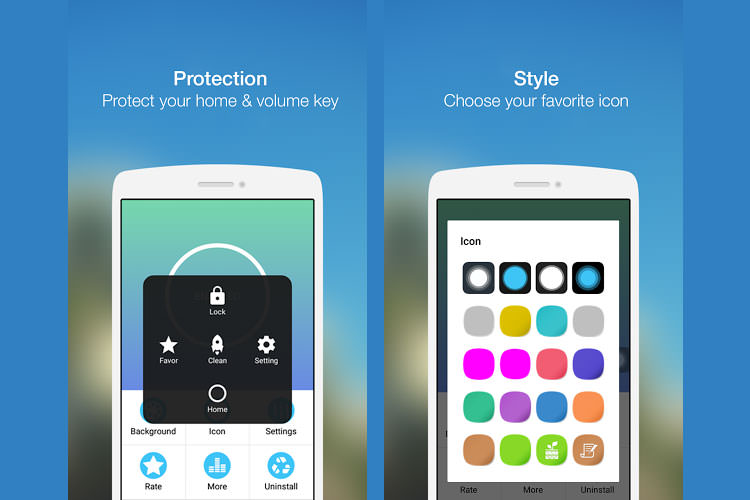
یکی از قابلیت هایی که در گوشی های آیفون وجود دارد ، این امکان را به ما میدهد که بدون استفاده از کلید های سخت افزاری گوشی (کم و زیاد کردن صدا – کلید خانه – کلید خاموش روشن) و با استفاده از میانبر شناور اعمال لازم را انجام دهیم . این قابلیت در تنظیمات گوشی قرار گرفته است. در این مقاله نحوه فعالسازی کلید شناور یا AssistiveTouch در آیفون را...

قابلیت Assistive Touch در آیفون و آیپد یک قابلیت کاربردی برای دسترسی آسان و سریع به نرمافزارها و دکمههای سختافزاری دستگاه و همچنین شخصیسازی برخی از قابلیتهای گوشیهای آیفون و آیپد است.
اگر شما از آن دسته کاربرانی هستید که از این قابلیت به صورت مداوم استفاده نمیکنید میتوانید این قابلیت را غیرفعال کنید و یا در صورت نیاز فعال کنید.
در این مطلب نحوه فعال و غیرفعال کردن قابلیت Assistive Touch را آموزش میدهیم:
افزودن قابلیت Assistive Touch به بخش میانبرهای دسترسی یا Accessibility Shortcuts
برای افزودن قابلیت Assistive Touch به بخش میانبرهای دسترسی باید مراحل زیادی را طی کنید. آن دسته از کاربرانی که در گوشیهای آیفون خود دکمه Home را روی صفحه اضافه کردهاند به راحتی میتوانند به این ویژگی دسترسی داشته باشند.
برای افزودن قابلیت Assistive Touch به میانبرهای دسترسی ابتدا وارد بخش تنظیمات یا setting دستگاه شده و روی گزینه Accessibility کلیک کنید.
 انگشت خود را به سمت پایین بکشید و سپس روی گزینه Accessibility Shortcuts کلیک کنید.
انگشت خود را به سمت پایین بکشید و سپس روی گزینه Accessibility Shortcuts کلیک کنید.
 سپس گزینه Assistive Touch را انتخاب کنید.
سپس گزینه Assistive Touch را انتخاب کنید.
 بعد از انجام این مراحل برای شما پیغامی مبنی بر اینکه قادر به فعال کردن قابلیت Assistive Touch با 3 بار کلیک روی دکمههای کناری گوشی نیستید ظاهر میشود. به جای 3 بار فشار دادن دکمههای کناری دستگاه باید دکمه کناری گوشی را نگه دارید و سپس یکی از دکمههای کم یا زیاد کردن صدا را فشار دهید. بعد از نمایش این پیغام روی گزینه Continue کلیک کنید.
بعد از انجام این مراحل برای شما پیغامی مبنی بر اینکه قادر به فعال کردن قابلیت Assistive Touch با 3 بار کلیک روی دکمههای کناری گوشی نیستید ظاهر میشود. به جای 3 بار فشار دادن دکمههای کناری دستگاه باید دکمه کناری گوشی را نگه دارید و سپس یکی از دکمههای کم یا زیاد کردن صدا را فشار دهید. بعد از نمایش این پیغام روی گزینه Continue کلیک کنید.
 بعد از طی این مراحل، قابلیت Assistive Touch روی میانبرهای دسترسی افزوده خواهد شد.
بعد از طی این مراحل، قابلیت Assistive Touch روی میانبرهای دسترسی افزوده خواهد شد.
فعال کردن قابلیت Assistive Touch
وقتی قابلیت Assistive Touch به میانبرهای دسترسی افزوده شد، باید این قابلیت را فعال کنید. برای فعال کردن این قابلیت کافی است 3 بار دکمه کناری دستگاه یا همان دکمه خاموش کردن دستگاه را پشت سر هم فشار دهید.
 بعد از انجام این کار آیکون شناور Assistive Touch که شبیه دکمه Home است در صفحه Home ظاهر میشود.
بعد از انجام این کار آیکون شناور Assistive Touch که شبیه دکمه Home است در صفحه Home ظاهر میشود.
 به محض کلیک کردن روی این آیکون، منویی ظاهر میشود که در آن همه میانبرها نمایش داده میشود.
به محض کلیک کردن روی این آیکون، منویی ظاهر میشود که در آن همه میانبرها نمایش داده میشود.
 اگر شما از آن دسته از کاربرانی هستید که به راحتی با Siri کار میکنید میتوانید با استفاده از فرمان صوتی نیز قابلیت Assistive Touch را فعال کنید. کافی است دکمه کناری دستگاه را فشار دهید و Siri را فعال کنید. سپس با فرمان Turn on Assistive Touch این قابلیت را فعال کنید.
اگر شما از آن دسته از کاربرانی هستید که به راحتی با Siri کار میکنید میتوانید با استفاده از فرمان صوتی نیز قابلیت Assistive Touch را فعال کنید. کافی است دکمه کناری دستگاه را فشار دهید و Siri را فعال کنید. سپس با فرمان Turn on Assistive Touch این قابلیت را فعال کنید.
 فعال کردن قابلیت Assistive Touch با استفاده از مرکز کنترل دستگاه
فعال کردن قابلیت Assistive Touch با استفاده از مرکز کنترل دستگاه
اگر نمیخواهید با استفاده از دکمههای فیزیکی و یا Siri قابلیت Assistive Touch را فعال کنید، میتوانید از قسمت Control Center این قابلیت را فعال کنید.
برای این کار ابتدا وارد بخش تنظیمات دستگاه شده و سپس روی گزینه Control Center کلیک کنید.
 روی گزینه Customize Controls کلیک کنید.
روی گزینه Customize Controls کلیک کنید.
 صفحه را به سمت بالا بکشید و روی دکمه + که در کنار گزینه Accessibility Shortcuts قرار دارد کلیک کنید.
صفحه را به سمت بالا بکشید و روی دکمه + که در کنار گزینه Accessibility Shortcuts قرار دارد کلیک کنید.
 با این کار accessibility Shortcuts به قسمت Control Center اضافه میشود. حالا صفحه را از گوشه بالای سمت راست صفحه به پایین بکشید تا Control Center برای شما ظاهر شود.
با این کار accessibility Shortcuts به قسمت Control Center اضافه میشود. حالا صفحه را از گوشه بالای سمت راست صفحه به پایین بکشید تا Control Center برای شما ظاهر شود.
 در پنجره باز شده آیکون مربوط به Accessibility Shortcuts به همراه آیکونهای دیگر نمایش داده میشود.
در پنجره باز شده آیکون مربوط به Accessibility Shortcuts به همراه آیکونهای دیگر نمایش داده میشود.
 روی این آیکون کلیک کنید و سپس در پنجره باز شده روی گزینه assistive Touch کلیک کنید.
روی این آیکون کلیک کنید و سپس در پنجره باز شده روی گزینه assistive Touch کلیک کنید.
 برای غیرفعال کردن این قابلیت میتوانید از طریق بخش Control Center وارد شوید.
برای غیرفعال کردن این قابلیت میتوانید از طریق بخش Control Center وارد شوید.


 فعال کردن قابلیت Assistive Touch با استفاده از مرکز کنترل دستگاه
فعال کردن قابلیت Assistive Touch با استفاده از مرکز کنترل دستگاه زیباترین سفره های شب یلدا را ببینید + عکس
زیباترین سفره های شب یلدا را ببینید + عکس  کپشن غمگین | 100 کپشن غمگین خاص کوتاه و بلند برای استوری و پست
کپشن غمگین | 100 کپشن غمگین خاص کوتاه و بلند برای استوری و پست  مرد جوان پسر مورد علاقه مادرزنش را به قتل رساند!
مرد جوان پسر مورد علاقه مادرزنش را به قتل رساند!  قتل خونین همسر با دستور زن خیانتکار+گفتگو با متهم
قتل خونین همسر با دستور زن خیانتکار+گفتگو با متهم  شعر غمگین شب یلدا + مجموعه اشعار زیبای غم و ناراحتی شب یلدا
شعر غمگین شب یلدا + مجموعه اشعار زیبای غم و ناراحتی شب یلدا 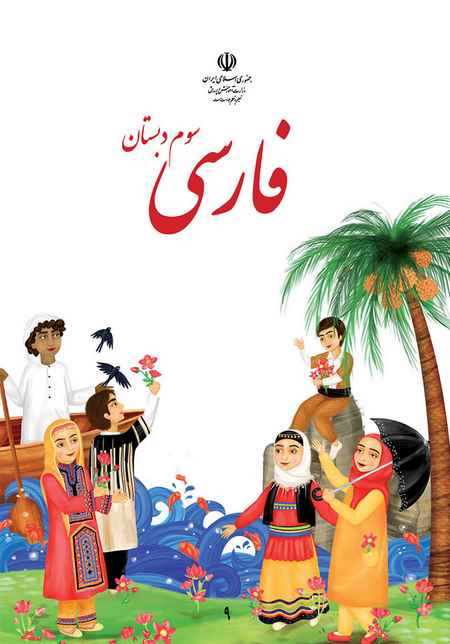 دیکته سوم ابتدایی همراه با لغات درسها
دیکته سوم ابتدایی همراه با لغات درسها  دیدن پورن توسط بچه ها، چگونه برخورد کنیم؟
دیدن پورن توسط بچه ها، چگونه برخورد کنیم؟  (تصاویر) مخوفترین مرکز بازداشت و شکنجه در دمشق
(تصاویر) مخوفترین مرکز بازداشت و شکنجه در دمشق  کپشن در مورد چتر ؛ جملات کوتاه عاشقانه و غمگین برای چتر
کپشن در مورد چتر ؛ جملات کوتاه عاشقانه و غمگین برای چتر  آداب و رسوم شب یلدا در استان مازندران
آداب و رسوم شب یلدا در استان مازندران  بهترین فیلمها و سریالهای سال 2024 به انتخاب مجله تایم
بهترین فیلمها و سریالهای سال 2024 به انتخاب مجله تایم  سفره شب یلدا سنتی با تزیینات بسیار شیک
سفره شب یلدا سنتی با تزیینات بسیار شیک  متن زیبا برای شب یلدا با جملات بسیار زیبا و دلنشین
متن زیبا برای شب یلدا با جملات بسیار زیبا و دلنشین  زیباترین و شادترین عکس نوشته های شب یلدا
زیباترین و شادترین عکس نوشته های شب یلدا  دانلود آهنگ علی زند وکیلی غمگین ترین آهنگ
دانلود آهنگ علی زند وکیلی غمگین ترین آهنگ  جملات تولدت مبارک پسرم (جملات زیبای تبریک تولد مادر به پسر)
جملات تولدت مبارک پسرم (جملات زیبای تبریک تولد مادر به پسر) 